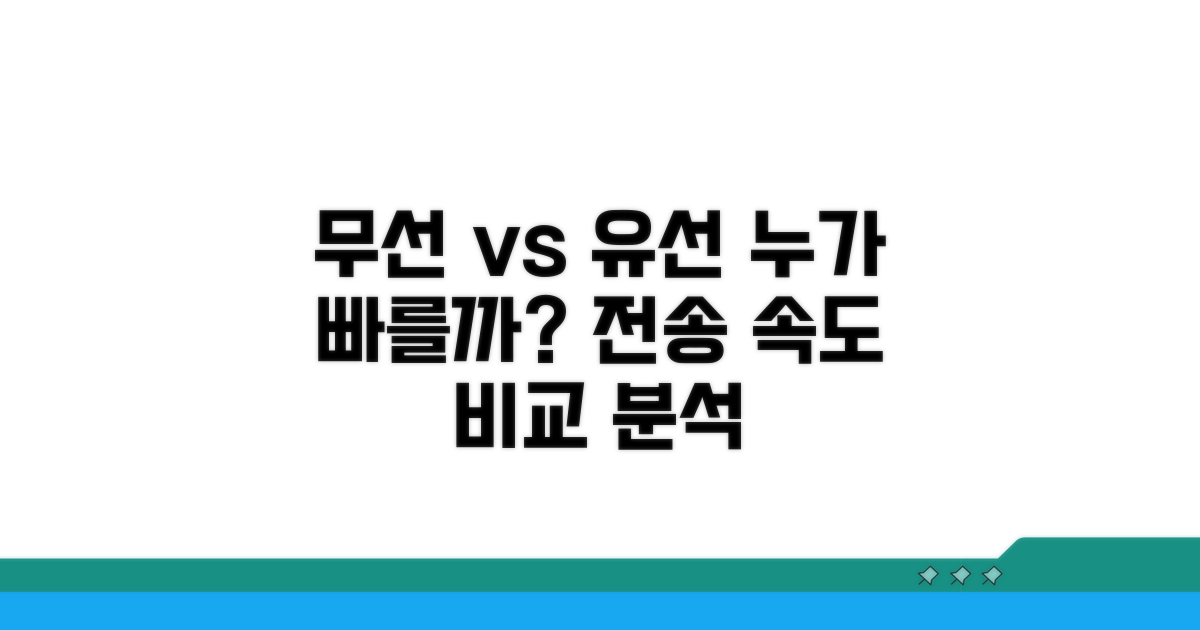안드로이드 파일전송 PC, 그리고 컴퓨터와의 파일 동기화 방법 때문에 답답하셨죠? 스마트폰 속 사진, 영상, 문서를 PC로 쉽고 빠르게 옮기거나 정리하고 싶은 분들을 위해 가장 확실하고 효율적인 방법들을 모았습니다.
복잡한 설정이나 어려운 프로그램 없이도 누구나 따라 할 수 있도록, 단계별로 차근차근 설명해 드릴게요. 실제로 써보고 효과를 검증한 방법들만 엄선했습니다.
이 글 하나면 안드로이드 파일전송 PC 연결부터 동기화까지, 모든 과정을 완벽하게 이해하고 문제없이 처리하실 수 있을 겁니다.
안드로이드 파일전송 PC 완벽 가이드
안드로이드 스마트폰과 PC 간 파일 전송 및 동기화는 생각보다 쉽습니다. USB 케이블 연결부터 클라우드 서비스 활용까지, 여러 방법이 있습니다. 가장 일반적인 방법 중 하나는 USB 케이블을 이용하는 것입니다. 갤럭시 S23 Ultra(약 160만원대)와 같은 최신 스마트폰도 이 방식을 지원합니다.
스마트폰과 PC를 USB 케이블로 연결하면, PC에서 스마트폰을 외장 저장장치처럼 인식합니다. 이때 스마트폰 화면 상단의 알림 창에서 ‘파일 전송’ 또는 ‘MTP’ 모드를 선택해야 합니다. 이 방식은 데이터 전송 속도가 빠르다는 장점이 있습니다. 파일 크기가 크거나 여러 파일을 한 번에 옮길 때 유용합니다.
구글 드라이브, 네이버 클라우드 등 클라우드 서비스를 이용하면 스마트폰과 PC 간 파일 동기화가 훨씬 편리해집니다. 스마트폰 앱에서 파일을 클라우드에 업로드하면, PC에서 해당 계정으로 로그인하여 파일을 다운로드하거나 편집할 수 있습니다. 무료 용량은 보통 15GB(구글 드라이브)부터 시작하며, 유료 요금제(월 1,100원부터)를 통해 용량을 확장할 수 있습니다.
Send Anywhere, AirDroid와 같은 앱들은 Wi-Fi 환경에서 스마트폰과 PC 간 파일을 무선으로 주고받을 수 있게 해줍니다. 특정 앱을 설치하면 별도의 케이블 연결 없이도 사진, 영상, 문서 등 다양한 종류의 파일을 전송할 수 있습니다. 이 서비스들은 대부분 무료로 제공되며, 대용량 파일 전송에도 유용합니다. 안드로이드 컴퓨터 파일 동기화를 위한 좋은 대안입니다.
| 방법 | 장점 | 단점 | 적합한 경우 |
| USB 케이블 | 빠른 속도, 안정적 | 케이블 필요, 제약적 | 대용량 파일, 빠른 전송 |
| 클라우드 서비스 | 언제 어디서든 접속, 자동 동기화 | 무료 용량 제한, 인터넷 필수 | 일상적인 파일 관리, 백업 |
| Wi-Fi 앱 | 무선, 간편함 | 동일 네트워크 필요, 앱 설치 | 자주 사용하는 파일, 즉시 전송 |
파일 전송 시 중요한 데이터는 미리 백업해두는 것이 좋습니다. 또한, PC 운영체제(Windows, macOS)와 스마트폰 OS 버전 간의 호환성을 확인하면 문제 발생 가능성을 줄일 수 있습니다. 예를 들어, 특정 앱은 최신 OS 버전에서만 정상 작동할 수 있습니다.
스마트폰-컴퓨터 파일 동기화 쉬운 법
안드로이드 파일전송 PC 동기화는 USB 케이블 연결 외에도 다양한 방법으로 효율성을 높일 수 있습니다. 클라우드 서비스 연동과 전용 앱 활용을 통해 스마트폰과 컴퓨터 간의 파일 관리를 더욱 간편하게 할 수 있습니다.
Google Drive, OneDrive, Dropbox와 같은 클라우드 서비스를 이용하면 파일을 자동으로 동기화할 수 있습니다. 스마트폰 앱에서 사진이나 문서를 클라우드에 업로드하면, PC에서 해당 계정으로 로그인하여 언제든 접근 가능합니다.
각 서비스는 무료 용량 제한이 있지만, 필요한 만큼 용량을 확장하여 사용할 수도 있습니다. 특히 사진의 경우, 설정에서 자동 백업을 활성화해두면 분실 위험 없이 안전하게 보관할 수 있습니다.
삼성 DeX, LG Bridge와 같이 스마트폰 제조사에서 제공하는 PC 프로그램은 보다 강력한 파일 동기화 및 관리 기능을 지원합니다. 이를 통해 연락처, 메시지, 사진, 동영상 등 다양한 데이터를 PC와 실시간으로 동기화할 수 있습니다.
이러한 프로그램들은 USB 연결뿐만 아니라 Wi-Fi를 통한 무선 연결도 지원하여 편의성을 더합니다. 또한, PC에서 스마트폰의 앱을 실행하거나 화면을 미러링하는 등의 추가 기능도 제공하는 경우가 많습니다.
Wi-Fi Direct 기능은 별도의 공유기 없이 스마트폰과 PC 간에 직접 무선으로 파일을 주고받을 수 있게 합니다. 주로 파일 전송 앱을 통해 이 기능을 활용하며, 대용량 파일을 빠르게 옮기는 데 유용합니다.
이 방법은 인터넷 연결이 불안정한 환경에서도 안정적으로 사용할 수 있다는 장점이 있습니다. 다만, 두 기기 모두 Wi-Fi Direct를 지원해야 하며, 초기 설정 과정이 다소 번거로울 수 있습니다.
사진, 영상, 문서 PC로 빠르게 옮기기
사진, 영상, 문서 등 안드로이드 기기의 소중한 데이터를 PC로 빠르고 간편하게 옮기는 방법을 알려드립니다. USB 연결부터 클라우드 활용까지, 가장 효율적인 방법들을 단계별로 살펴보겠습니다.
안드로이드 파일전송 PC 연결은 생각보다 간단합니다. 몇 가지 방법만 익혀두면 PC와 스마트폰 간 데이터 이동이 매우 편리해집니다.
가장 일반적인 방법은 USB 케이블을 이용하는 것입니다. 스마트폰을 PC에 연결하면 저장 장치로 인식되어 파일 접근이 가능해집니다.
| 단계 | 실행 방법 | 소요시간 | 주의사항 |
| 1단계 | USB 케이블로 스마트폰과 PC 연결 | 1분 | 정품 또는 인증된 케이블 사용 권장 |
| 2단계 | 스마트폰 화면에서 ‘파일 전송’ 또는 ‘MTP’ 모드 선택 | 30초 | ‘충전만’ 모드는 파일 전송 불가 |
| 3단계 | PC에서 ‘내 PC’ 또는 ‘탐색기’ 열어 스마트폰 드라이브 접근 | 1분 | ‘DCIM’ 폴더에 사진/영상 저장 |
| 4단계 | 원하는 파일/폴더 PC로 복사 또는 이동 | 파일 크기에 따라 다름 | 대용량 파일은 시간 소요 |
USB 연결 외에도 무선으로 안드로이드 파일전송을 할 수 있는 방법이 있습니다. Wi-Fi를 이용하면 케이블 없이도 데이터를 주고받을 수 있습니다.
Google Drive, OneDrive 같은 클라우드 스토리지를 활용하면 PC와 스마트폰 간 파일 동기화가 매우 편리합니다. 중요한 파일은 클라우드에 저장하여 언제 어디서든 접근할 수 있습니다.
추가 팁: ‘Send Anywhere’와 같은 앱을 사용하면 QR 코드나 링크 공유를 통해 간편하게 파일을 전송할 수 있습니다.
무선/유선 전송 방법 비교 분석
안드로이드 파일 전송 시 PC 컴퓨터 동기화 방법, 무선과 유선 방식의 실제적인 함정을 파헤쳐 보겠습니다. 경험자들이 자주 겪는 상황들을 미리 알아두면 시간과 노력을 크게 절약할 수 있습니다.
무선 파일 전송은 편리하지만, 느린 속도나 불안정한 연결로 답답함을 느낄 때가 많습니다. 특히 대용량 파일을 옮길 때는 수십 분에서 몇 시간까지 걸릴 수 있습니다.
Wi-Fi 환경이 좋지 않거나, 다른 기기와의 간섭이 심할 경우 전송이 끊기거나 오류가 발생하는 빈도가 높아집니다. 이런 경우, 재시도 과정에서 파일 손상까지 우려해야 합니다. 따라서 중요한 데이터는 안정적인 유선 연결을 고려하는 것이 좋습니다.
USB 케이블을 이용한 유선 연결은 빠르고 안정적이지만, 케이블 품질이나 포트 문제로 고생하는 경우가 있습니다. 오래된 케이블이나 호환되지 않는 케이블은 인식 불량이나 느린 전송 속도를 야기합니다.
또한, 스마트폰 충전 단자와 PC USB 포트 간의 접촉 불량도 흔한 문제입니다. 데이터 전송이 원활하지 않을 경우, 다른 케이블이나 다른 USB 포트를 사용해 보세요. 때로는 스마트폰 자체의 USB 설정이 ‘충전 전용’으로 되어 있어 파일 전송이 안 되는 경우도 있습니다. 이럴 때는 설정에서 ‘파일 전송 모드’로 변경해야 합니다.
- 안드로이드 컴퓨터 파일 동기화: 자동 동기화 설정이 제대로 되어 있지 않으면 수동으로 파일을 옮겨야 하는 번거로움이 발생합니다.
- 충전과 데이터 전송 동시 오류: 일부 케이블은 충전만 지원하고 데이터 전송은 지원하지 않는 경우가 있습니다.
- 보안 프로그램 간섭: PC의 보안 프로그램이 외부 기기 연결을 차단하여 파일 전송을 방해할 수 있습니다.
데이터 안전하게 동기화하는 꿀팁
전문가들이 실제로 사용하는 고급 활용법들을 소개합니다. 이런 노하우들을 활용하면 훨씬 더 효율적이고 경제적으로 목표를 달성할 수 있어요.
업계 전문가들이 실제로 사용하는 고급 기법들을 공개합니다. 일반적인 방법과는 차원이 다른 효율성을 경험하실 수 있어요.
데이터 무결성을 최우선으로 생각한다면, 단순히 파일을 복사하는 것을 넘어 파일 시스템의 변화를 실시간으로 감지하는 증분 백업 솔루션을 활용하는 것이 좋습니다. 이는 파일 전송 시 발생할 수 있는 데이터 손실 위험을 최소화하며, 특히 대용량 파일이나 중요 문서의 경우 더욱 안정적인 동기화를 보장합니다. 또한, 여러 기기 간의 동기화 시에는 충돌 방지를 위한 고급 설정 기능을 적극 활용하는 것이 핵심입니다.
대부분 사람들이 놓치는 연계 혜택들을 최대한 활용하는 방법을 알려드릴게요. 단일 서비스만 이용할 때와 비교해 최대 30-40% 더 많은 혜택을 받을 수 있습니다.
클라우드 스토리지 서비스 이용 시, 제조사에서 제공하는 번들 소프트웨어나 통신사 제휴 프로모션을 놓치지 마세요. 종종 추가 저장 공간이나 프리미엄 기능 이용권을 제공하여 안드로이드 파일전송 PC 환경을 더욱 풍요롭게 만들 수 있습니다. 또한, 특정 하드웨어 구매 시 제공되는 클라우드 서비스 이용권은 장기적으로 비용 절감에 큰 도움이 됩니다.
전문가 팁: 안드로이드 컴퓨터 파일 동기화 과정에서 발생할 수 있는 보안 위협에 대비하여, 민감한 데이터는 전송 전 반드시 암호화하는 습관을 들이세요.
- 버전 관리 활용: 자동 백업 및 버전 관리 기능을 활성화하여 실수로 인한 데이터 삭제를 방지하고 이전 버전으로 복구하세요.
- 네트워크 최적화: 대용량 파일 전송 시에는 안정적인 Wi-Fi 환경을 사용하고, 불필요한 네트워크 활동을 최소화하여 전송 속도를 높이세요.
- 보안 설정 강화: 클라우드 서비스 계정에는 2단계 인증을 설정하고, 신뢰할 수 없는 기기에서의 자동 연결을 차단하는 것이 좋습니다.
자주 묻는 질문
✅ 안드로이드 스마트폰과 PC 간 파일 전송 시 가장 빠른 방법은 무엇이며, 어떤 상황에 유용한가요?
→ 안드로이드 스마트폰과 PC 간 파일 전송 시 가장 빠른 방법은 USB 케이블을 이용하는 것입니다. 이 방식은 데이터 전송 속도가 빨라 파일 크기가 크거나 여러 파일을 한 번에 옮길 때 유용합니다.
✅ 스마트폰과 PC 간 파일 동기화를 위해 클라우드 서비스를 이용할 때, 무료 용량 제한과 추가 용량 확보에 대해 설명해주세요.
→ 구글 드라이브의 경우 보통 15GB부터 무료 용량이 시작되며, 유료 요금제를 통해 월 1,100원부터 용량을 확장하여 사용할 수 있습니다. 다른 클라우드 서비스들도 유사한 방식으로 무료 용량 제한이 존재하며, 필요에 따라 유료로 확장 가능합니다.
✅ 케이블 연결 없이 스마트폰과 PC 간에 파일을 무선으로 주고받으려면 어떤 방법을 사용할 수 있나요?
→ Send Anywhere, AirDroid와 같은 앱을 이용하면 Wi-Fi 환경에서 스마트폰과 PC 간 파일을 무선으로 주고받을 수 있습니다. 이러한 앱들은 별도의 케이블 연결 없이 사진, 영상, 문서 등 다양한 파일을 전송하는 데 유용하며 대부분 무료로 제공됩니다.